Тази статия ви запознава с най-добрите възможни начини за изтегляне на драйвера за Brother QL-800, инсталиране и актуализиране за Windows 10/11.
Brother QL-800 е сред известните, високоскоростни и професионални принтери за етикети. Възможно е обаче да не отговаря на вашите очаквания без съвместим драйвер за Brother QL-800, който да го поддържа.
Подходящият драйвер за вашия принтер QL-800 е интерфейс, който вашият компютър изисква, за да комуникира с печатащата машина. Без драйвер компютърът няма да разбере вашите команди. Причината е, че те не са в двоични кодове (0 и 1), които компютърът разбира. Драйверът е този, който ги превежда на разбираемия език на компютъра.
Освен това може да срещнете нежелани проблеми като принтерът да не работи, ако драйверът QL-800 Brother не е наличен. Затова тази статия споделя как да изтеглите и инсталирате необходимите драйвери, за да ви спаси от всички тези трудности.
Нека започнем с най-добрите методи за изтегляне на актуализацията на драйвера на Brother QL-800 за Windows 10/11 без повече шум.
Как да изтеглите драйвера за Brother QL-800 за Windows 10/11
Можете да следвате следните начини, за да изтеглите бързо и лесно актуализацията на драйвера на Brother QL-800 за Windows 10/11.
Метод 1: Изтеглете актуализираната актуализация на драйвера за Brother QL-800 през официалния уебсайт
Официалният уебсайт на Brother е сред най-добрите дестинации за намиране на всички необходими драйвери за различни принтери Brother, включително QL-800. По-долу е описано как можете да изтеглите драйвера за Brother QL-800 от там.
- Навигирайте до Официален уебсайт на Brother.
- Търся QL-800 принтер.
- Кликнете върху вашия принтер.
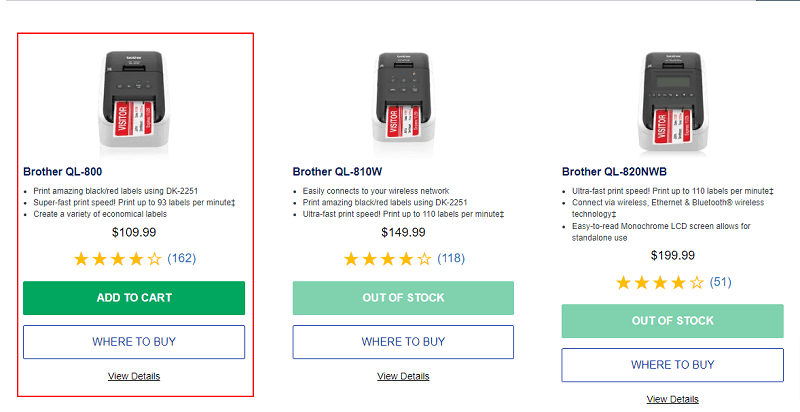
- Кликнете върху поддържа раздел.
- Изберете връзката под Изтегляния и драйвери раздел.
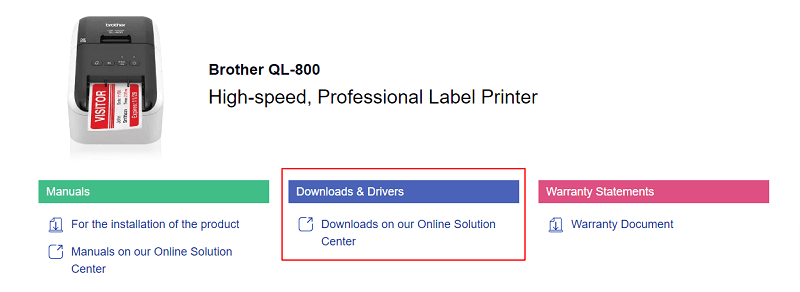
- Избери своя операционна система от наличните опции на екрана.
- Кликнете върху Драйвер за принтер за да изтеглите инсталационния му файл.
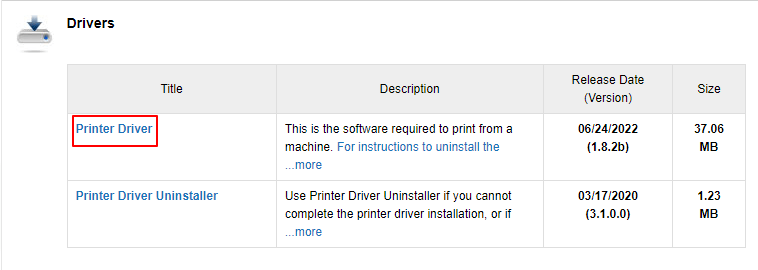
- Прочетете и Съгласете се с EULA и изтеглете файла на драйвера.
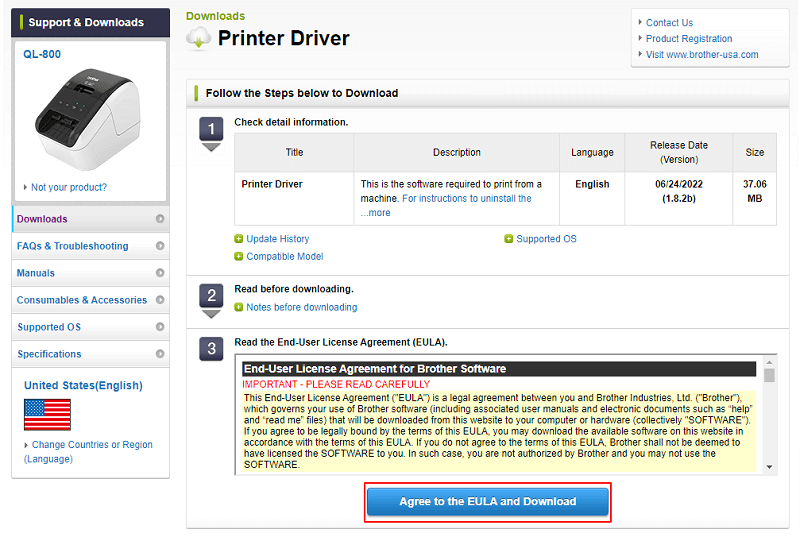
- Щракнете двукратно върху изтегления файл и следвайте указанията за инсталиране на драйвера Brother QL-800.
Прочетете също: Как да изтеглите и инсталирате драйвери за принтер Brother
Метод 2: Използвайте диспечера на устройствата, за да изтеглите най-новия драйвер за Brother QL-800
Използвате вградения инструмент в Windows, известен като Диспечер на устройства за да изтеглите актуализацията на драйвера за Brother QL-800. По-долу е описано как да получите драйвери по този начин за вашия принтер Brother.
- Търсене Диспечер на устройства на вашия компютър и го изберете от резултатите на екрана.

- Изберете категорията на Принтери/Опашки за печат за да намерите вашия принтер.
- Щракнете с десния бутон върху принтера Brother QL-800 и Актуализирайте драйвера.

-
Търсете автоматично актуализиран драйверен софтуер. Ако сте на Windows 11, Автоматично търсене на драйвери.

- След като изпълните горните стъпки, рестартирайте компютъра си.
Прочетете също: Безплатно изтегляне и актуализиране на драйвер за принтер Brother MFC-L2700DW
Метод 3: Вземете необходимия драйвер от Microsoft Update Catalog
Microsoft Update Catalog е друго място, където можете да намерите драйвери за различни периферни устройства. По-долу са стъпките за изтегляне на драйвера за Brother QL-800 от там.
- Навигирайте до на Microsoft Актуализиране на каталога.
- Потърсете в каталога за Драйвер за Brother QL-800.
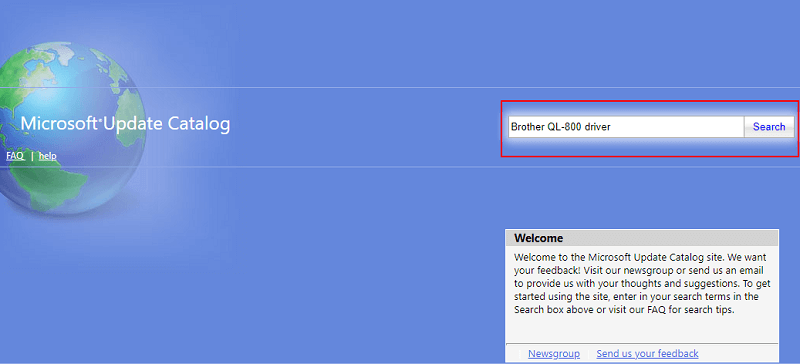
- Изберете Изтегли опция за драйвера, от който се нуждаете.

- Кликнете върху връзката, която се вижда на екрана ви, за да изтеглите файла с драйвера.
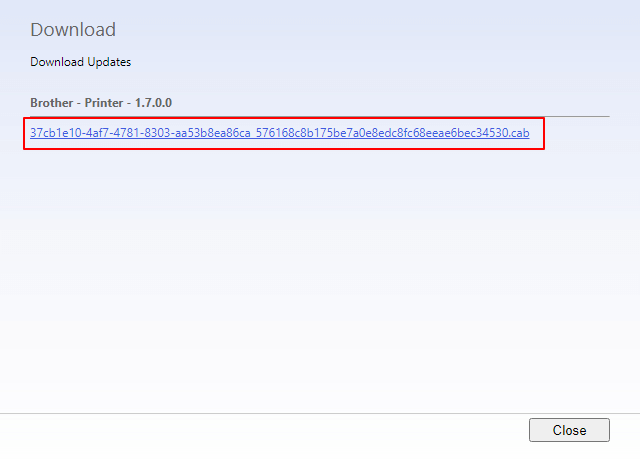
- Щракнете двукратно върху файла, който сте изтеглили в последната стъпка, и инсталирайте актуализацията на драйвера за Brother QL-800.
Прочетете също: Изтеглете, инсталирайте и актуализирайте драйвера за принтер Brother HL-L2370DW
Метод 4: Актуализирайте операционната система на компютъра
Обновяването на операционната система също е един от начините за решаване на компютърни проблеми и изтегляне на липсващите драйвери/актуализиране на остарели драйвери. По-долу са описани стъпките за изтегляне на актуализацията на драйвера за Brother QL-800 чрез актуализация на Windows.
- На клавиатурата натиснете Windows и аз клавиши във връзка един с друг, за да стартирате прозореца с настройки.
- Изберете Актуализация и сигурност от опциите на вашия екран.

-
Провери за актуализации, изтеглете и инсталирайте наличните.

- Рестартирайте устройството си, за да завършите горния процес.
Прочетете също: Изтегляне и актуализиране на драйвери за Brother MFC-7860DW за Windows
Метод 5: Автоматично изтегляне на драйвера за Brother QL-800 (препоръчително)
Досега тази статия обсъждаше как ръчно да изтеглите драйвера за Brother QL-800, да го инсталирате и актуализирате за Windows 10/11. Както можете да почувствате, тези ръчни методи са изключително времеемки и уморителни. Затова препоръчваме автоматични актуализации на драйвери чрез компетентна програма като нашата любима Bit Driver Updater.
Ние използваме Актуализация на битови драйвери за автоматично актуализиране на драйвери само с едно кликване, архивиране и възстановяване на драйвери, извършване на планирани сканирания, изтегляне на драйвери с висока скорост и изпълнение на много други задачи, свързани с драйвери.
Можете също да опитате софтуера Bit Driver Updater чрез следната връзка за изтегляне и инсталиране.

След като изтеглите програмата и инсталирате същата от връзката, която имате по-горе, тя ви представя списък с изхабени драйвери. Можете да изберете да Актуализирай всички от тези проблемни драйвери с едно кликване.
Софтуерът също има бутон Актуализиране сега, който можете да използвате, за да актуализирате драйвера на Brother QL-800 поотделно. Експертите обаче препоръчват актуализиране на всеки драйвер за безупречна работа на устройството.
Прочетете също: Изтегляне и актуализиране на драйвери за Brother HL-2270DW за Windows
Изтеглен и актуализиран драйвер за Brother QL-800
Това описание разкри различни начини за изтегляне на драйвера Brother QL-800 за Windows 10/11, инсталиране и актуализиране. Можете да следвате всеки метод, описан в горното ръководство. Въпреки това препоръчваме актуализации на драйвери чрез Bit Driver Updater, за да ви спести време, усилия и енергия.
Знаете ли друг по-добър начин за изтегляне на актуализацията на драйвера за Brother QL-800? Ако да, можете да споменете същото в секцията за коментари. Освен това можете също да зададете съмненията си относно тази статия в коментарите по-долу.